Programmi per numerare foto
Durante la tua ultima vacanza, hai scattato una marea di foto e ora vorresti rinominarle, numerandole progressivamente, in modo da identificarle con maggiore facilità. Il problema, però, è che non hai mai realizzato quest’operazione prima d’ora e, dunque, non sai quali software utilizzare. Se le cose stanno in questo modo, non ti preoccupare: se vuoi, posso dirti io a quali risorse rivolgerti.
Nei prossimi paragrafi, infatti, avrò modo di illustrarti il funzionamento di alcuni programmi per numerare foto che, oltre a essere completamente gratuiti, sono anche semplicissimi da utilizzare. Se non ti ritieni un esperto di tecnologia, quindi, puoi stare tranquillo perché, grazie alle mie "dritte", sarai sicuramente in grado di portare a termine l’impresa che hai in mente.
Allora, si può sapere che ci fai ancora lì impalato? Forza e coraggio: mettiti bello comodo, prenditi tutto il tempo che ti occorre per concentrarti sulla lettura dei prossimi paragrafi e, cosa ancora più importante, metti in pratica le indicazioni che sto per fornirti, così da non avere problemi nel numerare le tue foto. Buona lettura!
Indice
- Funzioni predefinite di Windows e macOS
- XnConvert (Windows/macOS/Linux)
- IrfanView (Windows)
- Bulk Rename Utility (Windows)
- Altri programmi per numerare foto
Funzioni predefinite di Windows e macOS
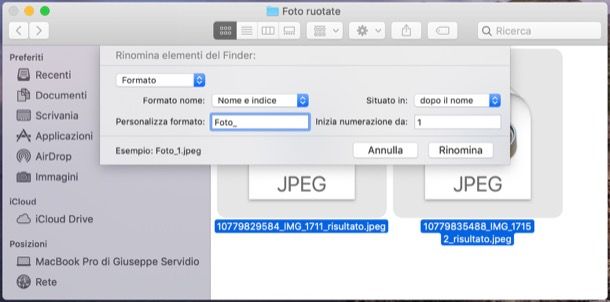
Prima di vedere nel dettaglio il funzionamento di alcuni programmi per numerare foto, permettimi di illustrarti alcune funzioni predefinite di Windows e macOS che possono comunque tornarti utili a questo riguardo.
- Su Windows — apri la cartella che contiene le foto che desideri numerare, premi i tasti Ctrl+A sulla tastiera (oppure tieni premuto il tasto Ctrl e poi fai clic sulle singole foto, se non vuoi agire su tutte quante) e poi premi si F2. A questo punto, scrivi il nuovo nome che intendi assegnare ai file selezionati, dai Invio sulla tastiera e, come per "magia", le foto verranno rinominate e numerate progressivamente. Semplice, vero?
- Su macOS — apri la cartella contenente le foto da numerare, selezionale, fai clic destro su una qualsiasi di esse e, nel menu che si apre, clicca sulla voce Rinomina [N] elementi. Nel riquadro che compare nella parte superiore della finestra, scegli la voce Formato, così da assegnare alle foto un nuovo nome e numerarle progressivamente, e poi serviti dei menu e dei campi di testo che vedi a schermo per specificare il formato del nome, il numero con il quale iniziare la numerazione, etc. Alla fine, clicca sul pulsante Rinomina, per ultimare l’operazione.
XnConvert (Windows/macOS/Linux)
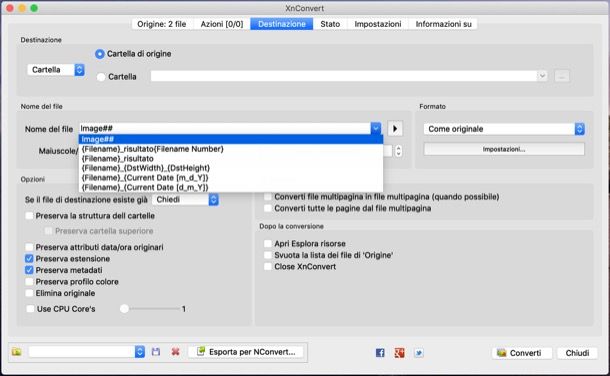
Un ottimo programma per numerare foto è XnConvert, che è gratuito e disponibile per Windows, macOS e Linux. Permette di modificare le foto in batch, ossia "in serie", per cui risulta perfetto per rinominare le foto assegnando loro un numero progressivo.
Per avvalertene, scarica XnConvert sul tuo computer. Recati, dunque, sul sito Web del programma e, se stai usando Windows, fai clic su un pulsante tra Setup Win 64bit e Setup Win 32bit (in base alla versione del sistema operativo presente sul tuo PC). Se usi un Mac, invece, clicca sul pulsante Mac DMG 64bit.
A download completato, se stai usando Windows, apri il file .exe scaricato e clicca sul pulsante Sì. Dopodiché clicca sul pulsante OK, seleziona la voce Accetto i termini del contratto di licenza, pigia sul bottone Avanti, per quattro volte di seguito e, infine, clicca sui pulsanti Installa e Fine.
Se stai usando macOS, invece, apri il pacchetto .dmg che hai ottenuto, trascina l’icona di XnConvert nella cartella Applicazioni, fai clic destro su di essa e seleziona la voce Apri per due volte di seguito. Bisogna fare ciò soltanto al primo avvio del programma, per "scavalcare" le limitazioni imposte da macOS verso i software provenienti da fonti non certificate.
Nella finestra principale di XnConvert, seleziona la scheda Origine posta in alto, clicca sul pulsante Aggiungi file collocato in basso e seleziona le foto che vuoi numerare progressivamente. Recati, poi, nella scheda Destinazione, apri il menu Nome del file e seleziona la dicitura Image##. Volendo, puoi sostituire la dicitura "Image" con un nome a tuo piacimento: l’importante è non eliminare la parte "##".
Fatto ciò, apponi il segno di spunta sull’opzione Cartella (in alto), clicca sul pulsante (…) posto sulla destra e, dopo aver selezionato la cartella di destinazione in cui salvare le foto numerate, clicca sul pulsante Converti, in basso a destra. Le foto verranno numerate progressivamente e saranno salvate nella cartella di destinazione appena scelta.
IrfanView (Windows)
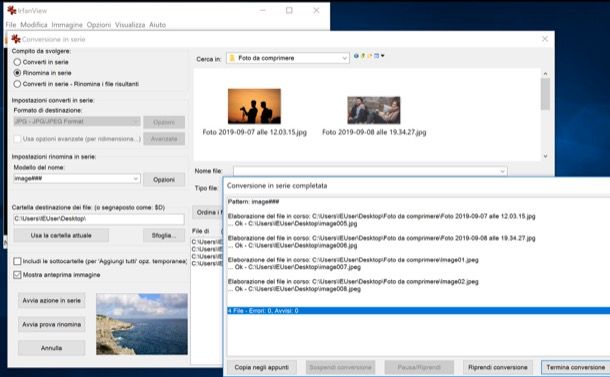
IrfanView è un famosissimo visualizzatore di immagini per Windows che permette di visualizzare tutti i principali formati di file grafici e di personalizzare le foto con svariati effetti. Include tantissime funzioni avanzate, tra cui quelle per convertire e rinominare le foto in serie. Il software è estremamente rapido e leggero, caratteristiche che lo rendono ideale anche per i computer più datati e/o meno dotati sotto il punto di vista hardware.
Per procedere, devi innanzitutto scaricare IrfanView sul tuo PC. Collegati, dunque, al sito Internet del programma, clicca sul pulsante rosso Download posto al centro della pagina, sotto la dicitura 32-BIT o 64-BIT, in base alla versione di Windows in uso. Nella nuova pagina apertasi, poi, conferma l’operazione, cliccando sul pulsante verde Download Now.
A download completato, apri il file .exe ottenuto e, per concludere il setup, clicca prima sul pulsante Sì e poi su Avanti per quattro volte di seguito e Done.
Provvedi, infine, a tradurre l’interfaccia di IrfanView: recati di nuovo sul sito Internet del programma, seleziona la voce Languages posta in alto, clicca sul link Installer situato in corrispondenza della voce Italian, apri il file .exe che hai ottenuto e clicca sui pulsanti Esegui, Sì, Install e OK.
A questo punto, nella finestra principale di IrfanView, apri il menu Options che si trova in alto, seleziona la voce Change Language…, fai clic sulla dicitura ITALIAN.DLL dal riquadro situato sulla destra e poi clicca sul pulsante OK.
Dopo aver tradotto in italiano l’interfaccia del programma, richiama il menu File > Converti/rinomina in serie… e, nella finestra che si apre, metti il segno di spunta accanto alla voce Rinomina in serie, apri il menu Cerca in (in alto a destra) e seleziona il percorso in cui si trovano le foto di tuo interesse.
Ora, clicca sul pulsante Sfoglia… posto sulla sinistra, seleziona la cartella in cui esportare le immagini al termine delle modifiche e, dopo aver cliccato sul pulsante Aggiungi tutti (o Aggiungi, se vuoi agire soltanto su alcune foto), clicca sui bottoni Avvia azioni in serie e Termina conversione.
Bulk Rename Utility (Windows)
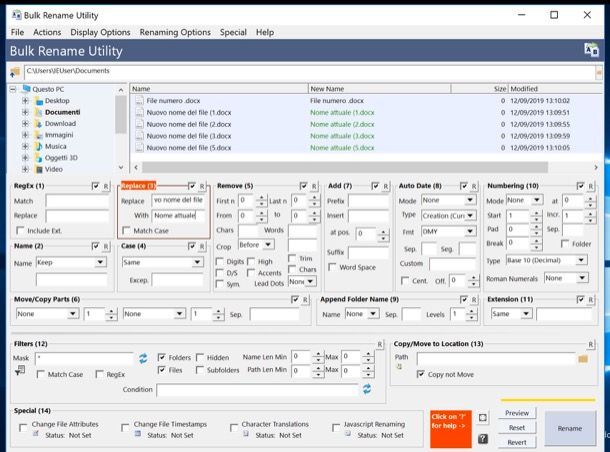
Come indica abbastanza chiaramente il suo nome, Bulk Rename Utility è un’utility gratuita che permette di rinominare i file in serie. Usandola, è possibile rinominare centinaia di file (e foto) contemporaneamente in base a diversi criteri automatici, come la data di realizzazione delle foto o altre informazioni tratte dai dati EXIF delle immagini.
È facilissima da adoperare ed è estremamente leggera: questo significa che può essere utilizzata senza remore anche sui computer meno potenti. Consente anche di cambiare la data di creazione o ultima modifica dei file. È compatibile con tutte le principali versioni di Windows.
Per avvalertene, scarica innanzitutto l’applicazione sul tuo PC: collegati alla sua pagina di download e clicca sul pulsante Install Bulk Rename Utility. A scaricamento completato, apri il file .exe che hai ottenuto e clicca sul pulsante Sì. Dopodiché apponi il segno di spunta sulla casella I accept the agreement, clicca sul pulsante Next, per quattro volte di seguito e poi pigia sui bottoni Install e Finish.
Dopo aver installato Bulk Rename Utility, seleziona la cartella in cui si trovano le foto che desideri rinominare e numerare progressivamente servendoti della barra laterale posta in alto a sinistra, dopodiché scegli i file da rinominare mediante il mouse oppure usando le combinazioni di tasti Ctrl+A, per selezionarle tutte, o Ctrl+clic, per selezionare singole foto.
A questo punto, serviti dei campi situati nella parte inferiore della finestra per portare a termine l’operazione. Ad esempio, mediante il campo File (2) è possibile applicare lo stesso nome a tutte le foto e numerarle progressivamente, mentre usando il campo Numbering è possibile aggiungere una numerazione personalizzata nel nome da assegnare alle foto.
Una volta che avrai deciso come rinominare e numerare le foto di tuo interesse, clicca sul pulsante Rename, posto in basso a destra, per ultimare l’operazione.
Altri programmi per numerare foto
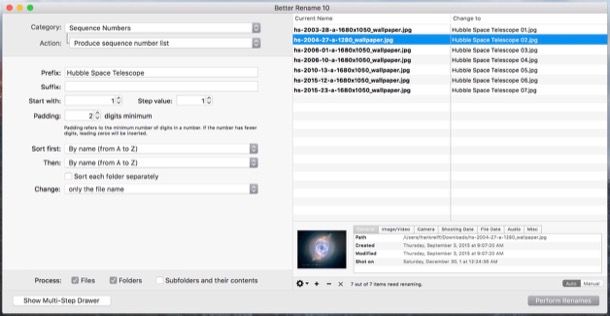
Ci sono tanti altri programmi per numerare foto che meritano di essere presi in considerazione: di seguito te ne consiglio alcuni che potrebbero fare al caso tuo.
- XnView (Windows/macOS/Linux) — è uno dei migliori software per la visualizzazione e la gestione delle foto digitali, realizzato dagli stesi sviluppatori di XnConvert. Permette di operare con tutti i principali formati di file grafici mettendo a disposizione dell’utente una vasta gamma di funzioni avanzate. Tra queste, ce n’è una che consente di cambiare il nome a più immagini contemporaneamente usando dei nomi personalizzati associati a delle sequenze di numeri automatiche.
- Advanced Renamer (Windows) — è un’applicazione che, grazie alla sua interfaccia ben organizzata, permette di rinominare e numerare in maniera piuttosto semplice foto e file di vario genere.
- Better Renamer (macOS) — è un’applicazione, disponibile soltanto per macOS, che permette di rinominare e numerare progressivamente file di qualsiasi genere, foto comprese. È a pagamento: costa 21,99 euro.

Autore
Salvatore Aranzulla
Salvatore Aranzulla è il blogger e divulgatore informatico più letto in Italia. Noto per aver scoperto delle vulnerabilità nei siti di Google e Microsoft. Collabora con riviste di informatica e cura la rubrica tecnologica del quotidiano Il Messaggero. È il fondatore di Aranzulla.it, uno dei trenta siti più visitati d'Italia, nel quale risponde con semplicità a migliaia di dubbi di tipo informatico. Ha pubblicato per Mondadori e Mondadori Informatica.






